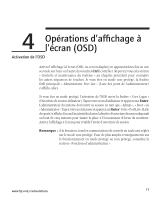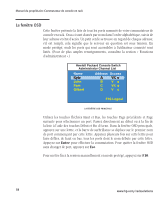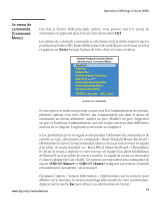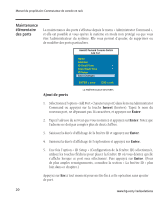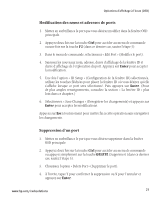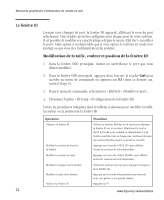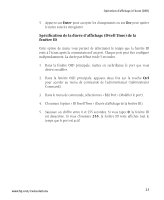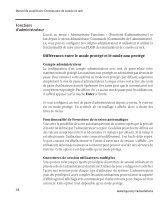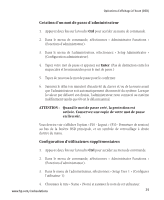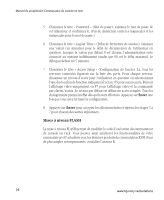Compaq 400338-001 HP J1473A 4-port, J1474A 8-port, J1475A Console Switch Rackm - Page 81
La fenêtre ID
 |
UPC - 743172745156
View all Compaq 400338-001 manuals
Add to My Manuals
Save this manual to your list of manuals |
Page 81 highlights
Manuel du propriétaire: Commutateur de console en rack La fenêtre ID Lorsque vous changez de port, la fenêtre ID apparaît, affichant le nom du port sélectionné. Cette fenêtre peut être configurée pour chaque port de votre système. Il est possible de modifier ses caractéristiques depuis le menu « Edit Port » (modifier le port). Cette option n'est disponible que si vous opérez le système en mode non protégé ou que vous êtes l'administrateur du système. Modification de la taille, couleur et position de la fenêtre ID 1. Dans la fenêtre OSD principale, mettez en surbrillance le port que vous désirez modifier. 2. Dans la fenêtre OSD principale, appuyez deux fois sur la touche Ctrl pour accéder au menu de commande ou appuyez sur F3 (dans ce dernier cas, sautez l'étape 3). 3. Dans le menu de commande, sélectionnez « Edit Port » (Modifier le port). 4. Choisissez l'option « ID Setup » (Configuration de la fenêtre ID). Suivez les procédures indiquées dans le tableau ci-dessous pour modifier la taille, la couleur ou la position de la fenêtre ID. Opération Procédure Déplacer la fenêtre ID Utilisez les touches fléchées ou la souris pour déplacer la fenêtre ID sur le moniteur. (Maintenez la touche SHIFT enfoncée pour accélérer le déplacement.) Si la fenêtre papilotte mais ne bouge pas, continuez de taper les touches fléchées jusqu'à ce qu'elle se recentre. Modifier la couleur de fond de la fenêtre Appuyez sur la touche pour afficher toutes les couleurs de fond disponibles. Modifier la couleur du texte Appuyez sur la touche pour afficher toutes les couleurs de fond disponibles. Modifier la longueur de la fenêtre Utilisez les touches (+) et (-) pour changer la longueur de la fenêtre ID. Modifier la taille de la fenêtre Appuyez sur la touche d'espacement pour basculer entre une petite et une grande fenêtre. Aide sur la fenêtre ID Appuyez sur F1. 22 www.hp.com/racksolutions